Win10打開文件夾緩慢或假死如何解決?
win10系統(tǒng)安全穩(wěn)定,越來越多的用戶開始將自己的電腦升級到win10系統(tǒng)了。但是有用戶反應(yīng)自己打開文件夾的速度很慢還會出現(xiàn)假死的情況,這是怎么回事?排除硬件本身問題,可能是Windows Defender殺毒軟件自動掃描,系統(tǒng)占用文件過多造成的。
具體方法如下:
1、鼠標(biāo)點擊任務(wù)欄,選擇任務(wù)管理器,在任務(wù)管理器中單擊“詳細信息”;
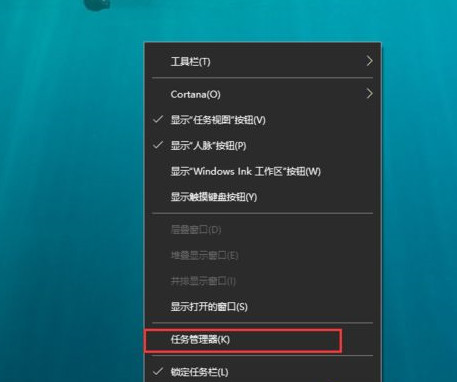
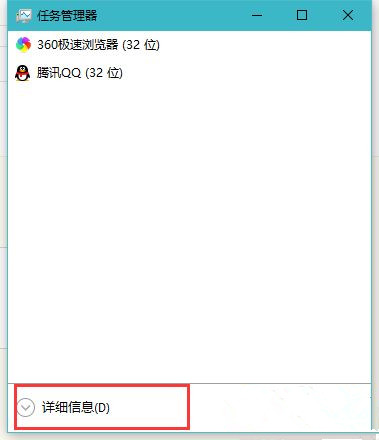
2、在進程選項卡中,找到windows資源管理器,鼠標(biāo)右鍵點擊,選擇重新啟動;
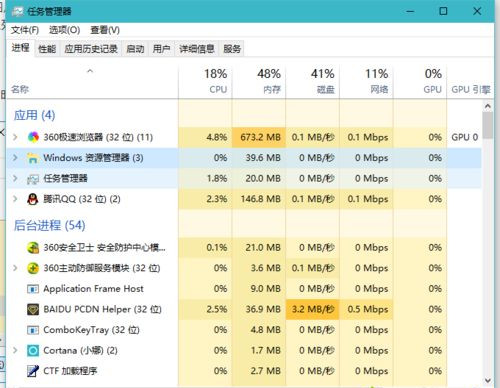

3、上面都是臨時性處理,想要永久解決,出現(xiàn)這個問題通常是一些含圖片、視頻較多的文件夾,我們進入到我的電腦,菜單欄中點擊“查看”;
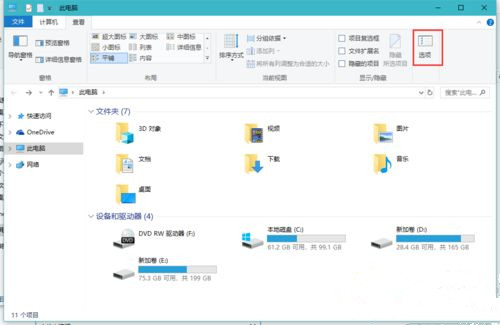
4、在文件夾選項中,切換到查看,在高級設(shè)置中,找到“始終顯示圖標(biāo),從不顯示縮略圖”選項,勾選它;
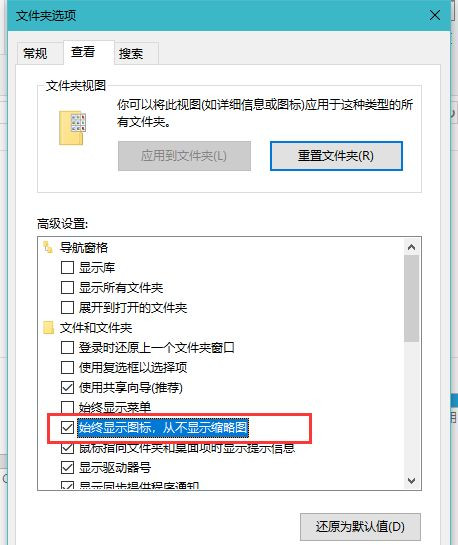
5、另外Win10系統(tǒng)自帶的Windows Defender殺毒軟件在你打開一個文件夾時會自動進行掃描,造成打開緩慢假死,進入windows設(shè)置,點擊安全與更新;
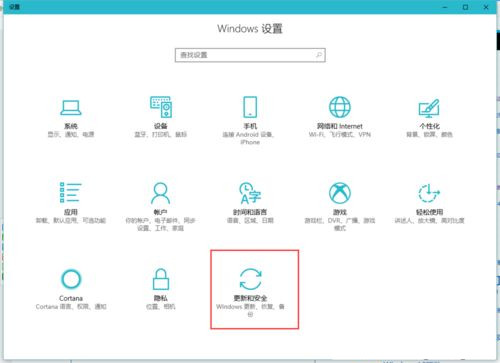
6、通常我們在安裝第三方安全軟件后,Windows Defender就會自動關(guān)閉。但是如果由于某些原因沒有關(guān)閉,你也可以手動關(guān)閉Windows Defender殺毒軟如果你還想用Windows Defender殺毒軟件,則可以添加Windows Defender掃描排除項,把出現(xiàn)假死問題的文件夾添加到排除列表中,這樣Windows Defender就不會再掃描該文件夾了件;
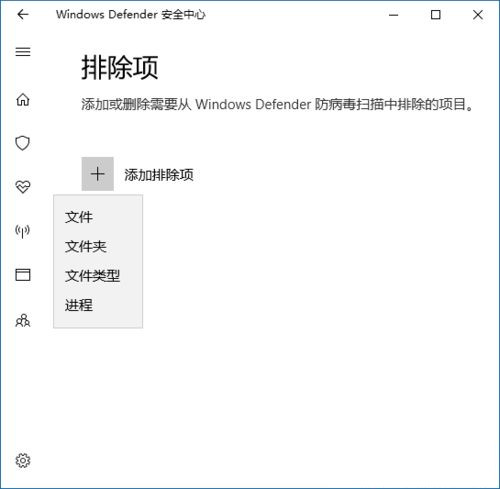
7、另外還要可以取消文件夾中文件內(nèi)容的索引,在出現(xiàn)假死問題的文件夾上點擊右鍵--屬性,在常規(guī)選項卡中點選“高級”,取消勾選“除了文件屬性外,還允許索引此此文件夾中文件的內(nèi)容”;
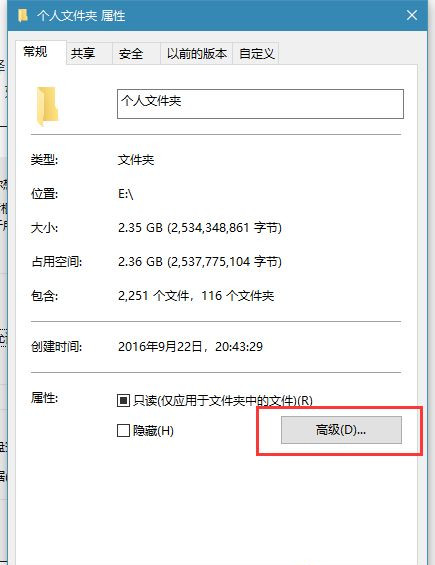
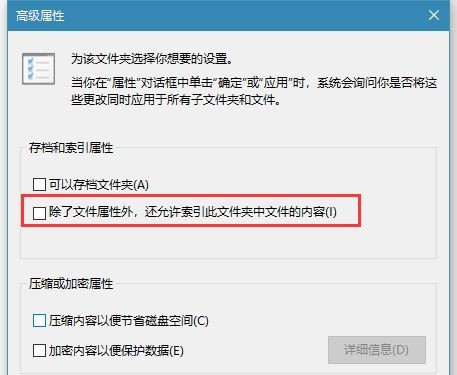
8、當(dāng)然除了對文件夾取消文件夾中文件內(nèi)容的索引,還要可以對驅(qū)動器,同樣在驅(qū)動器屬性,在常規(guī)選項卡取消勾選“除了文件屬性外,還允許索引此此文件夾中文件的內(nèi)容”。
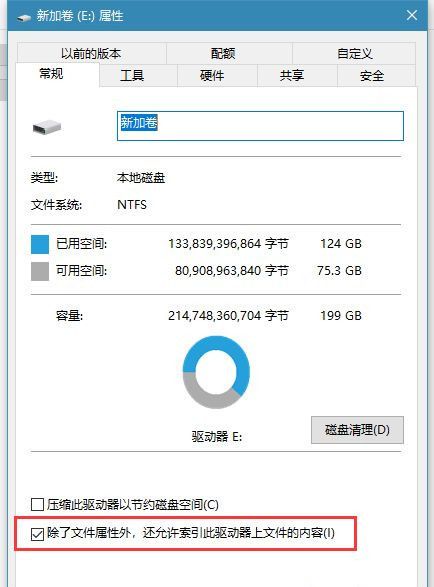
如果你win10電腦打開文件夾緩慢或假死,直接參考教程修復(fù)即可。
相關(guān)文章:
1. Win8顯示任務(wù)管理器PID的方法2. Win10如何使用任務(wù)計劃程序來定時運行程序?3. Win10如何打開系統(tǒng)服務(wù)?Win10打開系統(tǒng)服務(wù)的方法4. ctsvccda.exe是什么進程?ctsvccda.exe是病毒嗎?5. Win7電腦靜態(tài)ip怎么設(shè)置?Win7電腦設(shè)置靜態(tài)ip的方法6. Win10提示計算機丟失libcurl.dll如何解決?7. Win10桌面圖標(biāo)排序(自動排序和手動排序)方法8. Win7桌面圖標(biāo)有小箭頭怎么去掉?Win7去除桌面圖標(biāo)小箭頭的方法9. win10中將硬盤加密功能關(guān)閉具體操作方法10. win7怎么實現(xiàn)本服務(wù)器的撥號VPS服務(wù)器?

 網(wǎng)公網(wǎng)安備
網(wǎng)公網(wǎng)安備